Rumah >masalah biasa >Tapak web dalam talian tetapi sambungan tidak bertindak balas cuba diperbaiki
Tapak web dalam talian tetapi sambungan tidak bertindak balas cuba diperbaiki
- WBOYWBOYWBOYWBOYWBOYWBOYWBOYWBOYWBOYWBOYWBOYWBOYWBke hadapan
- 2023-04-13 23:13:054085semak imbas
"Tapak web dalam talian tetapi tidak bertindak balas kepada percubaan sambungan" Apabila ralat ini berlaku, pengguna tidak akan dapat mengakses tapak web. Ralat ini dipaparkan apabila pengguna menjalankan penyelesai masalah. Nah, ralat ditunjukkan tetapi tiada penyelesaian dicadangkan dalam tetingkap penyelesaian masalah. Ralat boleh disebabkan oleh pelayan proksi, tetapan rangkaian yang salah, alat tambah yang didayakan, dsb. Dalam artikel ini, kami akan mempelajari beberapa kaedah yang anda boleh menyelesaikan masalah ini dengan mudah.
Kaedah 1: Lumpuhkan pelayan proksi
Langkah 1: Gunakan kekunci Windows + I serentak untuk membuka Tetapan Windows
Langkah 2: Klik Rangkaian & Internet
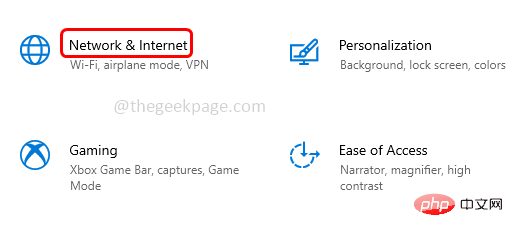
Langkah 3: Di sebelah kiri, klik Proksi
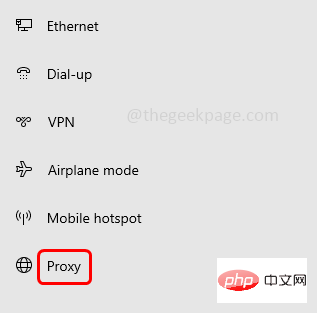
Langkah 4: Dayakan pengesanan automatik tetapan dengan mengklik bar togol di bawah
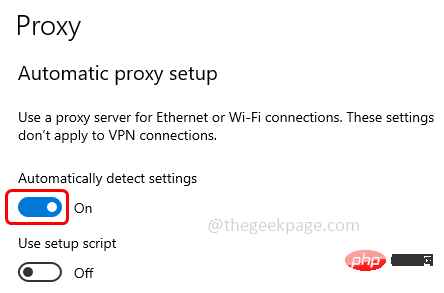
Langkah 5: Klik togol di bawah Bar Tutup ProksiPelayanGunakan Pelayan Proksi
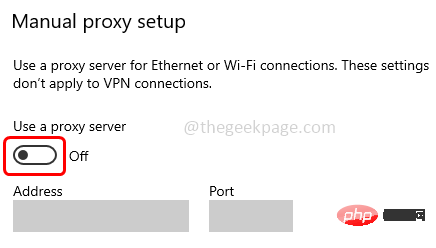
Langkah 6: Mulakan semulaSistem dan semak sama ada masalahnya diselesaikan.
Kaedah 2: Tetapkan Semula TCP/IP dan DNS
Langkah 1: Buka Prompt Perintah dalam mod Pentadbir . Untuk melakukan ini, taip cmd dalam bar carian Windows dan tahan kekunci Ctrl + Shift, kemudian tekan enter.
Langkah 2: Salinarahan berikut, tampalkannya ke dalam command prompt dan tekan Enter
Tapak web dalam talian tetapi sambungan tidak bertindak balas cuba diperbaiki int ip 重置
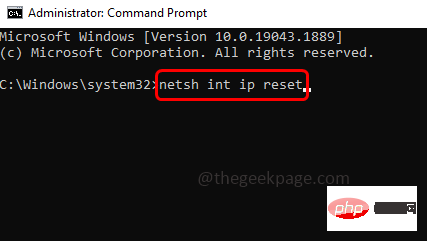
Langkah 3: Tunggu sehingga proses pelaksanaan selesai.
Langkah 4: Sekali lagi, salin arahan berikut, tampalkannya ke dalam command prompt dan tekan Enter
Tapak web dalam talian tetapi sambungan tidak bertindak balas cuba diperbaiki /flushdns
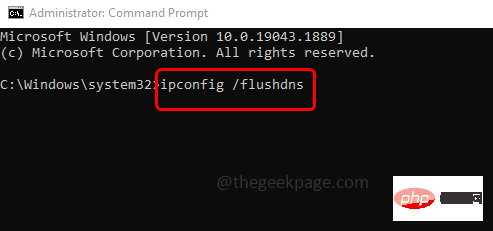
Langkah 5: Selepas pelaksanaan selesai, mulakan semula komputer dan semak sama ada ralat telah diselesaikan.
Kaedah 3: Lumpuhkan alat tambah
Jika anda menggunakan penyemak imbas Chrome Google, sila ikut langkah ini
Langkah 1: Semasa menyemak imbas Buka a tab baharu dalam penyemak imbas dan klik pada tiga titik
di sudut kanan atas Langkah 2: Klik pada Lagi AlatAlih Keluar
"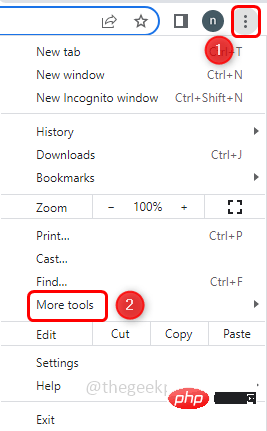
Langkah 5: Mulakan semula
Sistem dan semak sama ada masalah telah diselesaikan.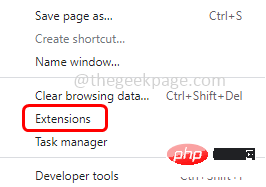 Jika anda menggunakan penyemak imbas
Jika anda menggunakan penyemak imbas
, sila ikuti langkah di bawah Langkah 1: Buka tab baharu dalam penyemak imbas dan klik Tiga
titik 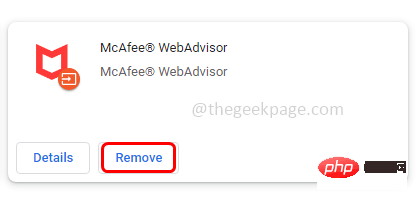
Langkah 2: Langkah 2: Klik pada Tambahan dan Tema
Langkah 3: Klik pada
Sambungan di sebelah kiri
Langkah 4: Tetingkap yang terbuka akan mengandungi alat tambah yang anda pasang tiga titik alat tambah dan pilih Alih keluar daripada senarai
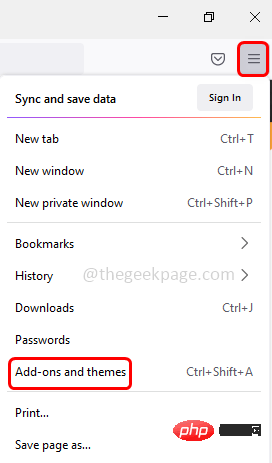
Kaedah 4: Tetapkan Semula Rangkaian
Langkah 1: Gunakan kekunci Windows + I serentak untuk membuka Tetapan Windows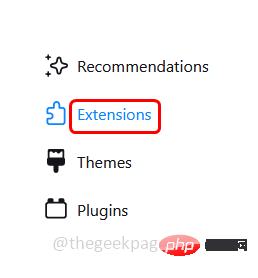
Rangkaian & Internet
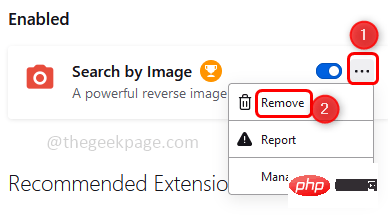
Tetap Semula Rangkaian
Langkah 4: Klik pada butang Tetap Semula Sekarang . Ini akan memasang semula semua penyesuai rangkaian.
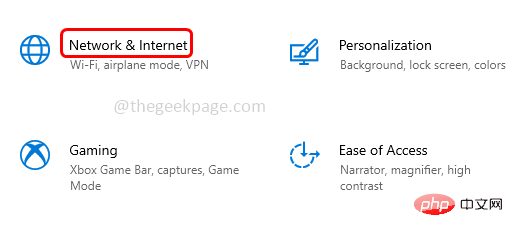
Langkah 5: Setelah selesai, mulakan semula sistem dan ralat tidak akan wujud lagi.
Atas ialah kandungan terperinci Tapak web dalam talian tetapi sambungan tidak bertindak balas cuba diperbaiki. Untuk maklumat lanjut, sila ikut artikel berkaitan lain di laman web China PHP!

